30days PSskills是我的其中一個新年新希望。在去年底和學姊一起合作了一個TEDxThirty的計劃之後,感覺非常不錯,也很有收獲。因此,今年2014年打算來實施個30days something的計劃。而一月,就先從30days Photoshop Skills開始吧!
---
常常在餐廳門口都會看到一個小黑板,上面寫滿本日菜單,還加上一些插畫。而這種效果,可以在photoshop裡輕鬆做出來!還可以加上非常多變化。今天就來學學這個要怎麼做!先來看看完成圖!
---
小資料:
1. 時間:10-15分鐘
2. 技巧:簡單
3. 效果:製作黑板上粉筆字
4. 軟體:Adobe Photoshop
---
步驟:
Step1. 開啟一檔案,置入黑板背景圖。(在這裡因為我想製作facebook的封面照片,所以設定851*315px, 300dpi)此黑板的背景圖,可以至參考資料的文章裡下載。
Step2. 置入文字。加入皺摺紙圖樣。「圖層」>「圖層樣式」>「圖樣覆蓋」(pattern overlay)。設定皺摺紙圖樣,透明度調30. (皺摺紙效果也可以在參考資料的文章裡下載)
Step3. 加入一些雜質。「濾鏡」>「雜色」(noise)>「加入雜色」(add noise)
Step4. 使用橡皮擦,選擇有點點的圖樣,將透明度調30,在文字上刷幾下。讓文字有獨特(像是真的在黑板上寫的字),而不是電腦打字打出來的感覺。
Step5. 選擇筆刷、白色、透明度30。在特別的部分,隨便刷一刷。目的是讓文字有被板擦擦過、塗改過的效果。
完成了!
一些原作者推薦的黑板字型:
http://www.sweetcsdesigns.com/my-favorite-chalk-effect-fonts/
參考資料:http://www.sweetcsdesigns.com/make-a-chalkboard-effect-in-photoshop/
---
常常在餐廳門口都會看到一個小黑板,上面寫滿本日菜單,還加上一些插畫。而這種效果,可以在photoshop裡輕鬆做出來!還可以加上非常多變化。今天就來學學這個要怎麼做!先來看看完成圖!
---
小資料:
1. 時間:10-15分鐘
2. 技巧:簡單
3. 效果:製作黑板上粉筆字
4. 軟體:Adobe Photoshop
---
步驟:
Step1. 開啟一檔案,置入黑板背景圖。(在這裡因為我想製作facebook的封面照片,所以設定851*315px, 300dpi)此黑板的背景圖,可以至參考資料的文章裡下載。
Step2. 置入文字。加入皺摺紙圖樣。「圖層」>「圖層樣式」>「圖樣覆蓋」(pattern overlay)。設定皺摺紙圖樣,透明度調30. (皺摺紙效果也可以在參考資料的文章裡下載)
Step3. 加入一些雜質。「濾鏡」>「雜色」(noise)>「加入雜色」(add noise)
Step4. 使用橡皮擦,選擇有點點的圖樣,將透明度調30,在文字上刷幾下。讓文字有獨特(像是真的在黑板上寫的字),而不是電腦打字打出來的感覺。
Step5. 選擇筆刷、白色、透明度30。在特別的部分,隨便刷一刷。目的是讓文字有被板擦擦過、塗改過的效果。
完成了!
一些原作者推薦的黑板字型:
http://www.sweetcsdesigns.com/my-favorite-chalk-effect-fonts/
參考資料:http://www.sweetcsdesigns.com/make-a-chalkboard-effect-in-photoshop/

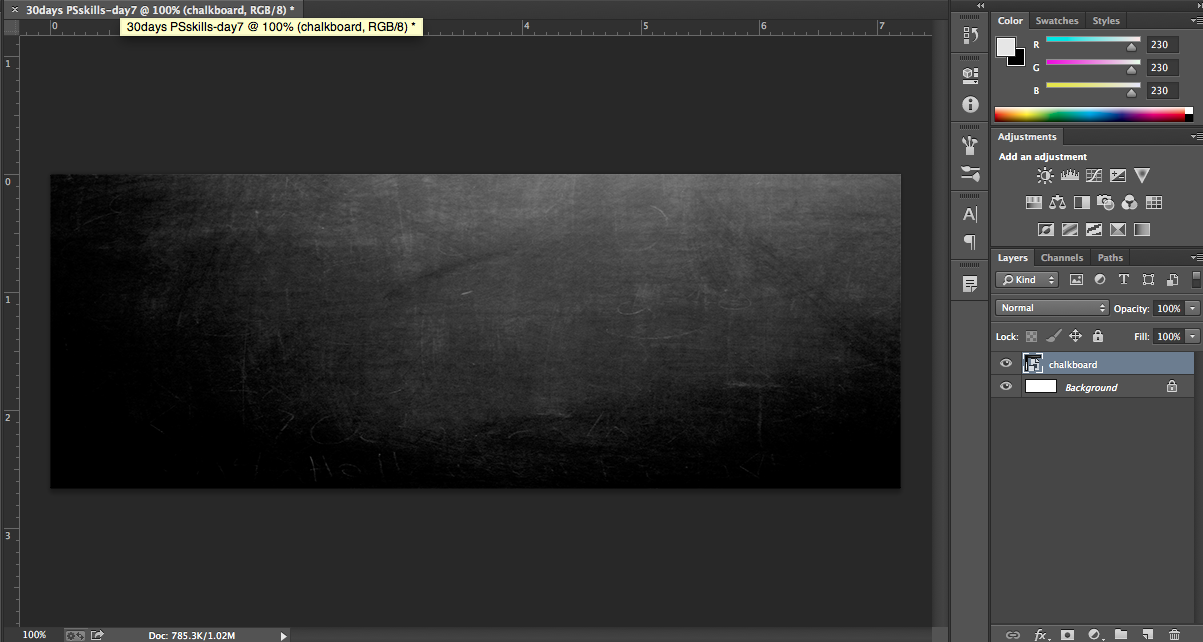








留言
張貼留言